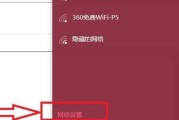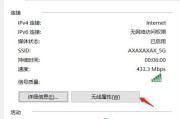随着科技的进步和互联网的普及,家庭中无线网络已经成为了生活的必需品。对于使用台式电脑的用户来说,连接到家庭WiFi网络可以带来更多的便利和快捷。本文将从头开始,详细介绍如何将台式电脑与家庭WiFi网络连接起来。

确认台式电脑是否具备无线网卡
查看台式电脑附带的无线网卡驱动程序光盘
下载并安装无线网卡驱动程序
打开电脑的设备管理器
在设备管理器中找到无线网卡并确保其正常工作
点击桌面右下角的网络图标
选择“打开网络和共享中心”
点击“更改适配器设置”
找到对应的无线网络适配器,右键点击选择“属性”
找到“Internet协议版本4(TCP/IPv4)”并双击打开
选择“自动获取IP地址”和“自动获取DNS服务器地址”
点击“确定”完成设置
返回桌面,点击网络图标,选择家庭WiFi网络并连接
输入正确的WiFi密码,等待连接成功
打开浏览器测试网络连接是否正常
通过以上的步骤,你可以将家里的WiFi网络连接到台式电脑上,从而实现更方便的上网体验。不过,在进行上述步骤之前,请确保你的家里已经安装了稳定可靠的无线网络,并且台式电脑具备无线网卡。连接台式电脑到WiFi网络可能会有一些小问题,但只要按照以上步骤进行操作,相信问题不会太大。希望这篇文章对你有所帮助!
快速连接台式电脑上网
随着互联网的普及和家庭网络的发展,家里几乎每个人都拥有WiFi。然而,对于一些老旧的台式电脑来说,要接入无线网络可能会有些麻烦。本文将介绍一些快速连接台式电脑上网的方法,帮助您轻松享受高速WiFi网络的便利。
一、确认台式电脑是否支持无线网卡
确认台式电脑是否内置或可安装无线网卡,若有,可以直接进行下一步设置。若没有,可以考虑购买一个USB无线网卡进行接入。
二、购买适配的无线网卡
根据您台式电脑的型号和操作系统,选择适配的无线网卡。确保其与台式电脑兼容,并支持您家里的WiFi信号频率。
三、插入无线网卡
将无线网卡插入台式电脑的PCI插槽或USB接口。确保插入牢固,并按照说明书进行相应的驱动安装。
四、安装无线网卡驱动程序
在插入无线网卡后,您需要安装相应的驱动程序。通常,随附的光盘或者网卡制造商的官方网站上都可以下载到最新的驱动程序。
五、打开电脑设置界面
在电脑桌面上找到“控制面板”,点击进入,并选择“网络和共享中心”。
六、添加无线连接
在“网络和共享中心”界面,点击“设置新连接或网络”,然后选择“无线连接”。
七、选择您的家庭WiFi网络
从可用的WiFi网络列表中选择您家里的网络名称,点击“连接”。
八、输入WiFi密码
若您家里的WiFi网络是加密的,系统会要求您输入密码。输入正确的密码后,点击“下一步”。
九、连接成功
如果一切正常,您的台式电脑将成功连接到家里的WiFi网络,并显示连接状态为已连接。
十、检查网络连接
打开浏览器,访问一些网站,确保您的台式电脑已经成功接入互联网。
十一、调整无线信号
如果您的台式电脑位置较远离无线路由器,或者信号不稳定,您可以尝试调整无线路由器的位置或使用WiFi信号放大器来增强信号。
十二、设置自动连接
为了方便日常使用,您可以将您的家里WiFi网络设置为自动连接。在“网络和共享中心”界面,选择“管理无线网络”,找到您的家庭网络,点击右键选择“属性”,在“连接”选项中勾选“自动连接”。
十三、更新驱动程序
定期检查并更新无线网卡的驱动程序,以保证您的台式电脑能够获得最新的性能和兼容性。
十四、安全防护
连接到公共WiFi时,一定要注意网络安全,使用防火墙和安全软件来保护您的电脑免受恶意攻击。
十五、
通过以上的步骤,您可以轻松地将台式电脑连接到家里的WiFi网络中。记住,始终保持驱动程序和网络安全的更新,以确保您能够畅快地上网。
标签: #wifi连接